Как правильно назвать адреса корпоративной электронной почты
Считается, что для организации иметь электронные ящики (e-mail) на бесплатном почтовом сервисе не престижно. В современном мире является плохим тоном, если в качестве контактных email адресов указаны адреса, открытые на бесплатных почтовых сервисах (например, таких как: tut.by, mail.ru, rambler.ru, yandex.ru, yahoo.com, gmail.com, hotmail.com и т.п.). Ниже представлено описание двух самых распространенных ошибок в формировании корпоративных адресов электронной почты. 1. В качестве контактных email адресов для одной организации указаны email адреса в различных доменах. неправильно: [email protected] [email protected] [email protected] правильно: [email protected] [email protected] [email protected] рецепт: Правильное название email ящика с точки зрения корпоративной культуры — это: 1) Для сотрудника имя_сотрудника.
@домен_компании Например: [email protected] 2) Для отдела или логически связанной группы людей название_группы.обозначение_группы
@домен_компании Например: [email protected] важно: 1) Хотя в локальной части email адреса (части, стоящей до символа ‘@’) допустимы самые различные символы, хорошим тоном является использование только букв, разделителем между словами при этом должна выступать точка (а не, например, символ нижнего подчеркивания). Связано это требование (разделитель — точка) с особенностями работы некоторых почтовых серверов и почтовых сервисов (например, GMail не позволяет создавать ящики с символом нижнего подчеркивания, а также отправлять письма на адреса, содержащие такой символ, хотя с точки зрения почтовых протоколов такой символ является допустимым). Если Вы хотите, чтобы Ваша корреспонденция была доставлена до получателя, и чтобы от мог ответить на Ваше письмо без каких-либо проблем, то используйте точку в качестве разделителя.
 2) Локальная часть имени сотрудника должна представлять из себя следующее: имя_сотрудника.фамилия_сотрудника
При этом важен порядок следования. Вначале идет имя сотрудника, потом символ-разделитель (точка), и затем фамилия. Использование другого
порядка следования не только не правильно, но может также привести к неловким ситуациям. Поскольку Интернет и электронная почта берут свое начало на Западе, то с этим связано несколько негласных правил:
2) Локальная часть имени сотрудника должна представлять из себя следующее: имя_сотрудника.фамилия_сотрудника
При этом важен порядок следования. Вначале идет имя сотрудника, потом символ-разделитель (точка), и затем фамилия. Использование другого
порядка следования не только не правильно, но может также привести к неловким ситуациям. Поскольку Интернет и электронная почта берут свое начало на Западе, то с этим связано несколько негласных правил:- на Западе у людей чаще всего нет отчества, поэтому никто не указывает отчество в названии email ящика;
- на Западе исторически сложилось так, что вначале указывается имя человека, а затем фамилия, т.е. иностранец при заполнении любой формы вначале напишет имя, а затем фамилию. Например, John Smith. Сравните: Иванов Петр.
 неправильно: [email protected]
[email protected] правильно: [email protected]
[email protected] рецепт: Личные ящики пользователей должны использоваться отдельно от корпоративных (рабочих) ящиков, поскольку: 1) В случае использования корпоративного ящика сотрудник ассоциируется с организацией, то есть в глазах клиентов, партнеров и других людей
сотрудник представляет интересы организации, выступает от ее имени, в защиту ее интересов. Сравните: в случае использования личного ящика человек выступает от своего имени (а не от имени организации) и представляет свои интересы
(а не интересы организации). В этом случае нарушается принцип интеграции (когда компания действует как единое целое), а также принцип формирования бренда (когда люди
воспринимают сотрудника как часть единого целого — бренда). Естественно, что уровень доверия клиентов, партнеров и других людей к организации, которая использует в качестве контактных email адресов
личные ящики, будет ниже, чем к организации, использующей корпоративную почту на базе собственного домена.
неправильно: [email protected]
[email protected] правильно: [email protected]
[email protected] рецепт: Личные ящики пользователей должны использоваться отдельно от корпоративных (рабочих) ящиков, поскольку: 1) В случае использования корпоративного ящика сотрудник ассоциируется с организацией, то есть в глазах клиентов, партнеров и других людей
сотрудник представляет интересы организации, выступает от ее имени, в защиту ее интересов. Сравните: в случае использования личного ящика человек выступает от своего имени (а не от имени организации) и представляет свои интересы
(а не интересы организации). В этом случае нарушается принцип интеграции (когда компания действует как единое целое), а также принцип формирования бренда (когда люди
воспринимают сотрудника как часть единого целого — бренда). Естественно, что уровень доверия клиентов, партнеров и других людей к организации, которая использует в качестве контактных email адресов
личные ящики, будет ниже, чем к организации, использующей корпоративную почту на базе собственного домена. 2) В этом случае используются разные списки контактов и исключена ситуация, когда сотрудник по ошибке отправляет партнеру информацию, которую
он хотел отправить приятелю. Читайте также:
2) В этом случае используются разные списки контактов и исключена ситуация, когда сотрудник по ошибке отправляет партнеру информацию, которую
он хотел отправить приятелю. Читайте также:Прикольные адреса электронной почты
Выбор названия почтового ящика
Длинные и несуразные почтовые ящики вызывают лишь раздражение, это общеизвестный факт. Попробуйте вспомнить, может быть вы даже встречали где-нибудь на просторах сети или чьей-нибудь визитке почту из невероятного количества символов или цифр, между которыми не прослеживается никаких логических связей? Почти наверняка уверен, что такое вы видели. Но даже не пытались запомнить или создать в своем подсознании хоть какую-то связь между адресом в сети и человеком, которому он принадлежит.
Поэтому очень важно грамотно подойти к вопросу выбора названия для почтового ящика. Он должен быть коротким и лаконичным, но вместе с этим броским и звучным. Помимо этого нужно постараться сделать его таким, чтобы он помогал вам в рабочей деятельности, если вы планируете использовать его в этих целях.
Что НЕ нужно делать при выборе названия
Самое важное – забудьте про многочисленные сервисы автоматической генерации логинов. Эти хитроумные алгоритмы действуют так, как им указал их автор, но никак не в ваших интересах. Они генерируют длинные и несуразные логины, которые вы сами забудете уже через 5-10 минут. Да, конечно, в них можно выставить требуемые настройки, но все эти сервисы подберут вам такие варианты, что на них даже смотреть не захочется. И это логично, ведь компьютерная программа не может знать, как назвать емайл так, чтобы вам угодить.
Не нужно делать длинные логины, поскольку их очень сложно запомнить тому человеку, который будет вам в будущем писать на этот ящик.
Полезные советы и лайфхаки
В целом можно дать несколько советов, которые будут оптимальны при подборе названий:
Придумайте короткий логин
Вот, например, возьмем одну из распространенных фамилий в России – Смирнов и имя – Александр. Людей с такими именами и фамилиями тысячи. И придумать имя для ящика, казалось бы, задача сложная. При регистрации почты на Яндексе получаем
Список предлагаемых вариантов логинов для названия почтового ящика
Вся часть, которая расположена перед символом «@», является основной, после нее идет типичная для всех почтовых ящиков доменная информация – @mail.ru, @yandex.ru, @gmail.com и так далее.
Так вот в этой основной части желательно уложиться в 10-12 символов, иначе потом вводящий адрес человек попросту сойдет с ума. Представьте, что он будет писать что-то вроде этого: paramonov_alexandr. Долго, сложно и излишне. Допустили ошибку в одной букве, то можно вообще послать письмо либо не туда, либо на несуществующий ящик.
Если вы в обязательном порядке хотите использовать свое имя или фамилию, то попробуйте их сократить следующим образом:
- Алексей, Александр – Alex; Наталья – Nata, Natali; Сергей – Serg, Sergio.
Попробуйте записать вашу фамилию или имя наоборот. Возможно, вы получите оригинальный вариант.
Это только несколько примеров. Подобных ассоциаций можно подобрать к любому имени, стоит лишь немного подключить фантазию. В ином случае будет лучше, если вместо длинного имени и фамилии вы впишете в адрес свои инициалы.
Как видите, Яндекс предлагает много вариантов, но все они не совсем удачные. Предположим, что у нашего Александра отчество, тоже весьма распространенное, – Иванович. Попробуем задействовать его. После нескольких экспериментов, у меня получился вот такой список доступных имен для регистрации.
Обратите внимание на верхний логин в списке, по-моему, достаточно простой и оригинальный. Да и другие тоже неплохие.
Экспериментируйте с цифрами
Тут сразу оговорюсь: в меру. На самом деле сейчас сложно обойтись без цифр при подборе адреса для почтового ящика. Очень многие буквенные комбинации заняты, поэтому рекомендуется разбавить их цифрами.
Кстати, в примере выше, буква «О» в фамилии заменена цифрой «0».
Это может быть год вашего рождения или год создания почты. Последний вариант, между прочим, хоть и выглядит интересно, но такой адрес будет актуален лишь в том году, когда он был зарегистрирован. Если вы, например, создаете почту в 2017 году, то в 2018 этот адрес уже будет смотреться архаично. Как вариант, указать век. Это можно сделать либо обычными цифрами – «21», либо римскими – «XXI». В любом случае за такое сокращение и уникализацию адреса вам потом только скажут спасибо. Утрирую, конечно, никто не скажет, но и проблем с вводом адреса испытывать точно не будет.
Сегодня часто используют в качестве имени ящика номер телефона, тоже вариант.
Выберите цели и предназначение почты
При выборе названия лучше придумать такое, которое вы сможете дать другу, родителям, коллегам, директору или вообще незнакомым людям. Согласитесь, что будет не очень удобно и респектабельно, если вы будете сидеть и думать:
– А давай-ка назовем e-mail как-нибудь вроде «Captain_America_Forever»?
Да, может это и отражает ваши интересы, но подумайте, как взглянет на такую почту шеф или рекрутер на собеседовании с вами? Образ солидного, взрослого и разумного человека такой адрес точно не вызовет.
Если емайл нужен для работы, то он должен быть предельно корректным и лаконичным.
Вашу почту будут видеть многие люди, подавляющее большинство из которых вам даже не знакомы. Именно поэтому она не должна вызывать никаких негативных ассоциаций и быть легкой для запоминания.
Не пытайтесь использовать названия автомобилей, инициалы знаменитых людей, какие-нибудь известные торговые марки и так далее.
Это не очень правильно, поскольку лишь собьет другого человека с толку, ведь все мы на подсознательном уровне стараемся узнать друг о друге больше в процессе общения, а подобные варианты названий сразу могут рассказать о ваших предпочтениях.
Вот, собственно, и все советы, друзья. Искренне надеюсь, что теперь вы представляете всю важность красивого и лаконичного адреса и понимаете, как придумать название электронной почты. Если же остались какие-то вопросы – пишите их в комментариях, я с удовольствием на них отвечу!
Также не забывайте подписываться на обновления блога и делиться статьей со своими друзьями в социальных сетях. До скорых встреч!
Дополнительная информация:
PS: Интересные факты о бутылочной почте
Дорогой читатель! Вы посмотрели статью до конца. Получили вы ответ на свой вопрос? Напишите в комментариях пару слов.
Если ответа не нашли, укажите что искали.
С егодня электронная почта – это один из самых популярных способов отправки информации. Но иногда письмо ну никак не приходит. Почему – спросите Вы? Возможно адрес электронной почты слишком сложный, не читаемый, поэтому пропустить букву или символ очень легко. Часто человек при создании нового имейла, какой адрес электронной почты можно придумать? На самом деле создать интересный и при этом легкий адрес электронной почты не так уж и сложно. Стоит учесть несколько факторов и предпринять некоторые шаги, о которых пойдет речь ниже.
Методы создания красивого адреса электронной почты
Для начала необходимо определиться, для каких целей создается почта:
- для работы (деловое общение)
- для бизнеса (для компании)
- для личного пользования (соцсетей, общения с друзьями, другого)
В целях делового общения лучше всего использовать адрес, в котором будут использоваться имя и фамилия. Согласитесь, использование фамильярных никнеймов и прозвищ (zaika_kisa, lubimka_love) не сыграет в пользу человека, который, оставляет свои контакты для общения с деловыми партнерами или потенциальными работодателями. Поэтому генерируем имя и фамилию.
Согласитесь, использование фамильярных никнеймов и прозвищ (zaika_kisa, lubimka_love) не сыграет в пользу человека, который, оставляет свои контакты для общения с деловыми партнерами или потенциальными работодателями. Поэтому генерируем имя и фамилию.
Представим, что необходимо создать почтовый ящик. Удобно применять:
1. Первый буквы имени и фамилии
Еще не определились с почтовым сервисом? Обязательно прочтите нашу статью о том, какую электронную почту стоит выбрать.
Деловому человеку удобно использоваться имя и фамилию в адресе. В большинстве случаев работодатели делают такой прием для сотрудников своей компании.
Если все варианты заняты, можно добавить префикс The, тогда имя ящика приобретет такой вид: [email protected], [email protected]. Не бойтесь экспериментировать с добавлением префиксов, у вас обязательно получится что-то интересное.
Если составить достойный адрес собственными силами не получается, можно воспользоваться ещё одним простым способом. Зарубежный сервис Email Name Generator поможет сгенирировать имя почты. Email Name Generator. В левой колонке можно просмотреть историю генерации, а в правой отобрать понравившейся. Таким образом, можно быстренько сгенерировать пачку имен, а потом выбрать что-то интересное.
Если необходимо создать ящик для сайта, который представляет бизнес, используйте название компании или вид деятельности, например: [email protected] или [email protected] (если представить, что компания omi распространяет игрушки).
В целях создания почты для личного пользования можно экспериментировать и проявлять фантазию. Используйте шутливые прозвища, имена известных личностей, персонажей и любимых героев, и т.д. Но не стоит забывать, почта должна быть не слишком сложной.
Хотите, чтобы почта была удобной? Применяйте такие принципы её создания:
- придумайте ник, который будет легко и удобно прочитать.
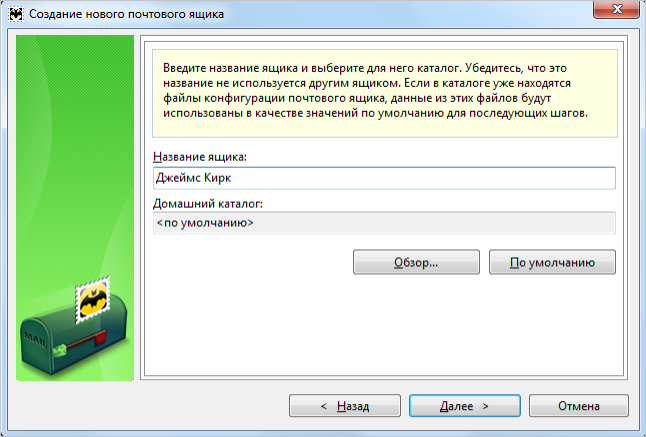 Поймите, если Вам неудобно, другим будет еще хуже;
Поймите, если Вам неудобно, другим будет еще хуже; - не пишите слишком много символов. Чем меньше, тем лучше: [email protected] читается лучше, чем [email protected]. Не понятный набор цифр делает почту не читабельной.
Хотите добавить цифры? Используйте не больше 4-6, и лучше, чтобы они имели смысл, хотя бы для Вас.
- Сделайте адрес, который легко читается, запоминается, чтобы его не сложно назвать собеседнику, без лишних поисков в телефоне или на компьютере.
- При выборе сервиса для создания электронной почты, сделайте выбор в пользу местного или международного сервиса.
- При общение с иностранцами, лучше завести имейл на международном сервисе, например, gmail или yahoo.
- Не используйте сервисы стран, для которых нужны дополнительные программы – их неудобно открывать на любом другом гаджете.
Чем понятнее будет название, тем легче будет её использовать! Успехов!
как создать e-mail адрес со своим доменным именем
Тематический трафик – альтернативный подход в продвижении бизнеса
Получи нашу книгу «Контент-маркетинг в социальных сетях: Как засесть в голову подписчиков и влюбить их в свой бренд».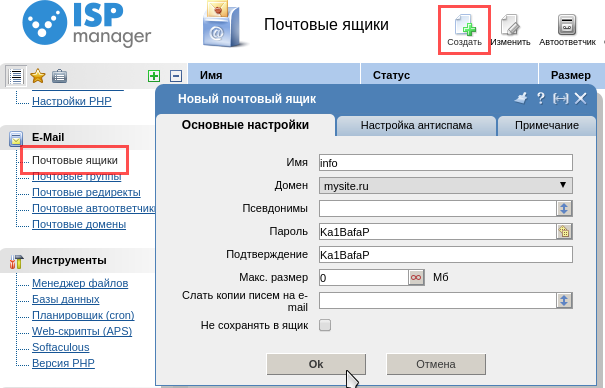
Подпишись на рассылку и получи книгу в подарок!
Домен электронной почты – это совокупность связанных между собой почтовых ящиков с одинаковым именем.
Больше видео на нашем канале — изучайте интернет-маркетинг с SEMANTICA
Адрес почтового ящика состоит из двух частей, где в первой указывается индивидуальное название, придуманное пользователем (логин), а во второй – сразу после символа @ — пишется название домена, которое является общим для всех электронных ящиков.
Например: у нас есть электронный адрес [email protected], где ivanov123 — уникальное индивидуальное название ящика, а yandex.ru – это доменное имя.
Если провести аналогию с реальным миром, то доменное имя можно сравнить с журналом «Вокруг Света», а каждый выпуск с уникальным индивидуальным именем (логин). Зная название и номер выпуска, можно без труда отыскать экземпляр в библиотеке или в архиве. То же самое и с электронной почтой.
Зная название и номер выпуска, можно без труда отыскать экземпляр в библиотеке или в архиве. То же самое и с электронной почтой.
Какие домены для электронной почты бывают
Некоторые популярны во всем мире (gmail.com), а некоторые только в странах СНГ (mail.ru).
Почта Яндекса
Сервис предлагает услуги: от возможности создать индивидуальный ящик для стандартного пользования до подключения почты к личному домену. «Яндекс:почта» бесплатный сервис, но стандартный функционал можно расширить за дополнительную плату. После регистрации выделяется 10 Гб для хранения писем. Если этого недостаточно, можно увеличить квоту за деньги.
При подключении яндекс почты открываются следующие возможности:
- Практически неограниченный объем памяти для каждого пользователя.
- Возможность синхронизировать адресную книгу с другими сервисами.
- Импорт всех сообщений из старых ящиков.
- Подключение и прикрепление/сохранение файлов на Яндекс.Диске.

- Сортировка сообщений по дате и времени отправки.
- Уведомления о том, что пользователь прочитал письмо.
- Фильтрация сообщений с определенных адресов и доменов.
- Орфографическая, пунктуационная проверка писем.
- Возможность перевода и настройки шаблонов.
- Функции тайм-планировщика.
- Возможность бесплатно отключить рекламу.
Явных недостатков в использовании домена не обнаружено. При технических сбоях и неполадках служба поддержки реагирует быстро. Кстати, если непонятна работа Яндекс, служба поддержки тоже ответит на все вопросы и разъяснит простым языком.
Почта Mail
Домен mail.ru относительно молодой в сравнении с сервисами Яндекса, Хотмэйла, Гугла. Кроме стандартных настроек почты, у сервиса есть облачное хранилище, возможность настроить услуги автоответчика для конкретных адресов или доменов. На мэил.ру также можно открыть электронную почту со своим доменом, во вкладке https://biz.mail.ru/mail/ абсолютно бесплатно.
Почта Google
Для хранения писем выделяется 30 гб дискового пространства. Сервис бесплатен, но есть платная возможность подключить почтовый сервис к личному домену.
Как зарегистрировать электронную почту со своим доменом
Служба хостинга может предоставить почтовые услуги своим клиентам. Но объем памяти стандартного хостингового пакета не превышает 10 Гб, а этого будет достаточно только для 20-50 пользователей. Поэтому для экономии памяти, вебмастера переносят ящики на внешние почтовые ресурсы. При увеличении объемов писем возникает необходимость увеличить рабочий функционал. В таких случаях работники крупных бизнес-порталов, переходят на внешний ресурс.
Домены бывают платными и бесплатными. Владельцам платных доступны дополнительные услуги и неограниченный объем памяти.
Что хостинги могут предложить владельцам электронной почты:
- Почтовый ящик с доменом вида [email protected].
- Возможность вести переписку через интерфейс сайта.

- Дополнительно предоставляется антивирус.
При обращении к провайдеру, сотрудники хостинга сами могут настроить систему.
Что дает использование внешних ресурсов при подключении электронного адреса (yandex.ru/mail.ru):
- Бесплатная регистрация и дальнейшее обслуживание.
- Объёмы памяти до 20 Гб с платными возможностями расширения.
- Возможность создавать алиасы по желанию, например при домене semantica.in можно регистрировать [email protected] или [email protected].
- Настройку бесплатных чатов для пользователей одного домена.
- Адрес электронной почты с доменом в обязательном порядке сопровождается DKIM-подписью.
- Стандартные настройки почтового ящика.
Регистрация электронной почты для личного домена
Рассмотрим подключение почтового сервиса на примере yandex.ru.
Перейдите по адресу https://business.yandex.ru/mail, авторизуйтесь и в центральной вкладке напишите имя своего домена.
Подтвердите, что вы владелец сайта. Для этого в текстовый документ скопируйте предложенный системой код, сохраните файл и вставьте его в корневую папку вашего ресурса. Подождите 10-15 минут для подтверждения.
Для этого в текстовый документ скопируйте предложенный системой код, сохраните файл и вставьте его в корневую папку вашего ресурса. Подождите 10-15 минут для подтверждения.
Далее Яндекс попросит настроить МХ-записи. Для этого зайдите в личный кабинет хостинговой компании и найдите вкладку «DNS настройки». В открывшейся вкладке найдите «другие МХ-сервера», зайдите туда и поменяйте местами записи: удалите ту, что была, и вставьте ту, которую требует прописать Яндекс. Нажмите «ок» и электронная почта с доменным именем готова.
Создание личного ящика электронной почты
Электронная почта — это быстрый и удобный способ доставки корреспонденции.
Сообщение, отправленное по e-mail, находит адресата в течение нескольких минут или даже секунд — в отличие от бумажной. К виртуальному письму можно прикрепить фотографию, любимую песню или даже небольшое видео. Эти и другие преимущества электронной почты оценили все пользователи Интернета и, разумеется, россияне — по некоторым оценкам в российской части виртуальной сети зарегистрировано свыше 200 миллионов ящиков электронной почты.
Почта в браузере
Создать свой собственный почтовый ящик — это задача, которая не требует особых умений. Редакция «Российской газеты» получает весьма много электронных писем от людей, которые начали изучать компьютер, будучи в преклонном возрасте, так что никаких проблем возникнуть не должно — им просто неоткуда взяться.
Для того чтобы обзавестись электронной почтой, можно воспользоваться массой бесплатных интернет-сайтов, которые позволяют создавать виртуальные почтовые ящики. Наиболее известные из них — www.gmail.com, www.mail.ru, mail.yandex.ru («Яндекс.почта»). После того как сайт откроется, необходимо кликнуть мышкой по ссылке на раздел регистрации — обычно эта ссылка хорошо видна. Например, на сайте mail.yandex.ru надпись «Заведите почту на Яндексе» просто-таки сама просит, чтобы на нее ткнули курсором.
Процесс регистрации обычно также достаточно прост — сайт попросит ввести имя, фамилию, а также так называемый «логин» — грубо говоря, персональное название почтового ящика. Логин должен быть написан только латиницей, и в нем нельзя использовать запятые, восклицательные и вопросительные знаки, а также другие символы, за исключением точки, знака подчеркивания и дефиса, а также цифр.
Логин должен быть написан только латиницей, и в нем нельзя использовать запятые, восклицательные и вопросительные знаки, а также другие символы, за исключением точки, знака подчеркивания и дефиса, а также цифр.
Говоря точнее, логин — это лишь часть названия почтового ящика. Любой ящик электронной почты выглядит так: логин@сервер. То есть Иван Иванов, который зарегистрирует логин ivan-ivanov на почтовом сайте Gmail.com, его электронный адрес будет выглядеть так: [email protected].
В качестве логина можно выбрать что угодно — имя и фамилию, имя и год рождения, фамилию и год рождения, название любимого цветка. Фантазию будущего владельца электронного ящика не ограничивает ничто (кроме морально-этических норм). Например, Петр Сидоров 1950 года рождения, может выбрать логин petr-sidorov, petrsidorov, petr.sidorov или petr_sidorov, а также petr_1950, sidorov1950 и так далее. Не исключено, что какой-то логин уже будет занят человеком по имени Петр Сидоров, и тогда почтовый сайт может сам предложить другой предпочтительный вариант или даже несколько.
Далее интернет-ресурс, где проходит регистрация, предложит выбрать пароль, и здесь, конечно, стоит прислушаться к рекомендациям экспертов. По их мнению, пароль должен быть длинным — не менее 8 символов, содержать как заглавные, так и строчные латинские (только латинские!) буквы, а также цифры. Он не должен быть связан с личностью владельца, но при этом сам владелец должен помнить его наизусть. Советы специалистов в доступной форме изложены на сайте http://www.mail.ru/pages/help/16.html. Кроме того, электронные почтовые системы содержат подсказки по правильному подбору пароля.
Помимо этого, почтовый сайт попросит вас во время регистрации выбрать так называемый секретный вопрос, ответ на который знаете только вы. Это делается на тот случай, если пароль все-таки будет забыт. При помощи процедуры ответа на секретный вопрос его можно будет восстановить доступ к ящику электронной почты.
В завершение процедуры регистрации система может поинтересоваться вашим полом и датой рождения, однако сообщать эти данные необязательно — почтой уже можно начинать пользоваться.
Внешний вид почтового ящика, который отображается в браузере, прост и понятен. Сверху располагаются кнопки для создания нового письма и проверки новых почтовых поступлений, а также ответа на корреспонденцию. Сбоку — обычно слева — размещены папки с письмами — входящие, отправленные, удаленные и так далее. Сделано это для удобства, чтобы пользователь не запутался в сообщениях.
Создание нового письма также не может вызвать серьезных затруднений. Нажав на кнопку «Написать», вы увидите форму, которую нужно заполнить — вписать в поле «Кому» электронный адрес получателя, а в поле «Тема» — краткое описание содержимого будущего письма (например, «по работе», «скучаю по тебе», «есть вопрос»). При ответе на письмо адрес получателя подставляется автоматически.
Для того чтобы вместе с письмом отправить картинку, музыку или видео, достаточно нажать на кнопку «Прикрепить файл» и выбрать этот самый файл. Однако старайтесь не отправлять послания больших размеров — почтовый сервер может с ним не справиться, и адресат не получит ваше сообщение. Ограничьтесь файлами суммарным объемом 5-6 мегабайт — этого вполне достаточно для нескольких цифровых фотографий, пары песен или небольшого видеофайла.
Ограничьтесь файлами суммарным объемом 5-6 мегабайт — этого вполне достаточно для нескольких цифровых фотографий, пары песен или небольшого видеофайла.
Все, о чем рассказывалось выше, называется «веб-почта». Этот термин означает, что для работы с электронным почтовым ящиком требуется лишь браузер — Internet Explorer, Mozilla Firefox или Chrome. Однако есть и специальные программы, которые загружают почту с сайта непосредственно на компьютер.
О них, а также о типах почтовых серверов, о навязчивом спаме, о плюсах и минусах веб-почты читайте в следующем номере.
вопрос — ответ
— Расскажите, пожалуйста, какие устройства мне необходимы для подключения дома WiFi?
— Для начала надо подключить квартиру к обычному (проводному) интернет-доступу. Для этого нужно найти провайдера и заключить с ним договор, вызвать специалистов, которые проложат кабель и подключат модем. Затем приобрести «беспроводной роутер», или «точку доступа». Это устройство подключается к модему и излучает радиосигнал, при помощи которого передается информация. Все компьютеры в доме, поддерживающие WiFi, смогут подключиться к нему.
Все компьютеры в доме, поддерживающие WiFi, смогут подключиться к нему.
— Посоветуйте бесплатный антивирус — какой выбрать? Какой антивирус стоит у вас?
— У меня установлен бесплатный антивирус чешской фирмы AVG . Но в любом случае в Интернете надо быть внимательным: не открывать ссылки из электронных писем от незнакомцев, ходить только на знакомые сайты, не искать приложения для взлома программ, быть осторожнее с сайтами для взрослых.
словарик
Электронная почта — способ быстрой доставки писем получателю через Интернет.
Веб-почта — электронная почта, доступ к которой осуществляется через браузер (Internet Explorer, Firefox, Chrome).
Почтовый клиент (почтовая программа) — приложение, загружающее почту на компьютер и отправляющее ее.
Спам — письма, которые рассылаются множеству пользователей в массовом порядке. Содержит рекламу, а часто — вирусы и ссылки на зараженные сайты.
Логин — персональное название почтового ящика. Выбор логина зависит от вашей фантазии.
Выбор логина зависит от вашей фантазии.
Секретный вопрос — выбирается при регистрации ящика. Правильный ответ поможет восстановить забытый пароль.
НОУ ИНТУИТ | Лекция | Электронная почта
Аннотация: На этом занятии вы узнаете о том, как начать работу с электронной почтой. Мы рассмотрим процесс регистрации в почтовых службах, а также основные операции по работе с электронной почтой: отправку и получение писем, отправку ответов на письма и работу с почтовыми вложениями.
Обзор почтовых служб
В интернете существует множество почтовых служб. В России пользуются популярностью службы http://mail.ru/, http://www.yandex.ru/, http://mail.google.com/. Принцип работы со всеми подобными службами одинаков. Сначала нужно зарегистрировать почтовый ящик, после чего им можно пользоваться для отправки и получения писем.
Для работы с почтовыми системами чаще пользуются так называемым веб-интерфейсом.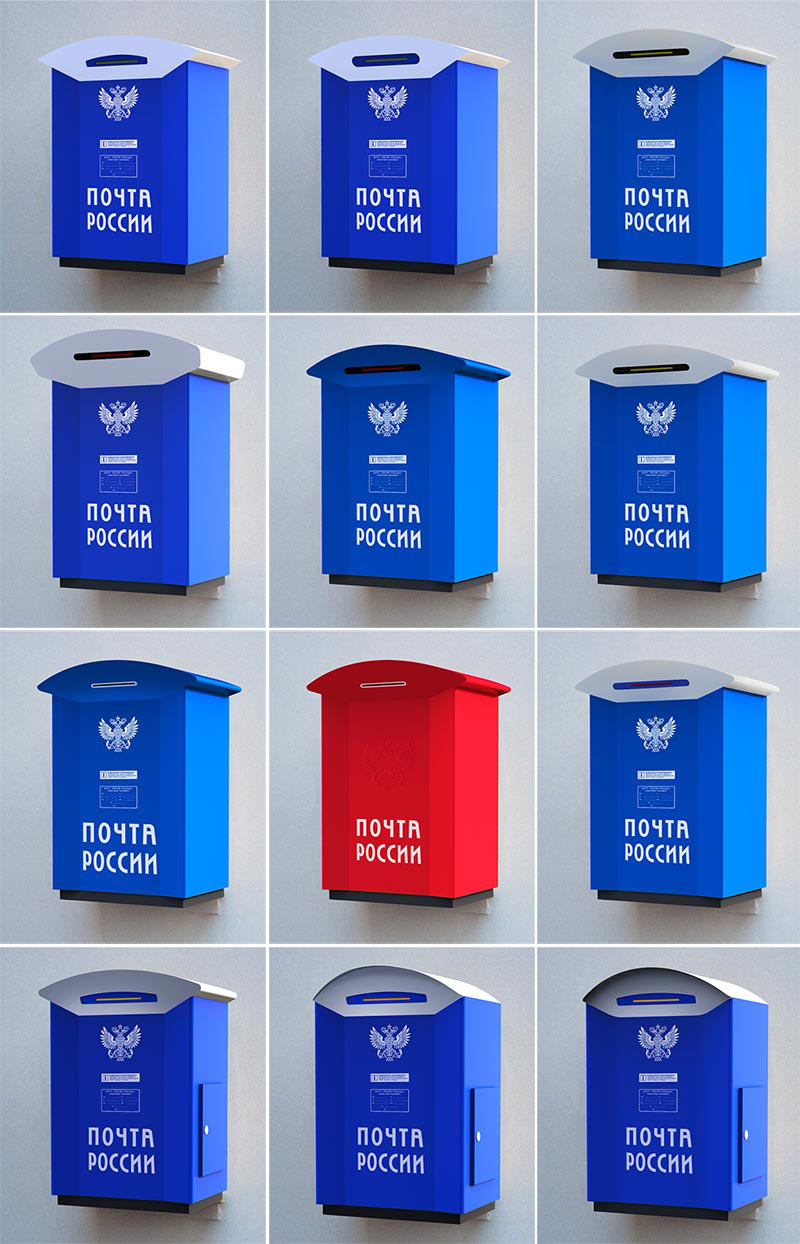 Это означает, что вся работа с почтой ведется с использованием веб-браузера, в котором открываются специальные страницы, позволяющие работать с почтой.
Это означает, что вся работа с почтой ведется с использованием веб-браузера, в котором открываются специальные страницы, позволяющие работать с почтой.
Существует и другой подход к работе с почтой. Она заключается в использовании специальной программы – почтового клиента.
Преимущества почтового веб-интерфейса заключаются в том, что вы можете получить доступ к своей почте с любого компьютера, подключенного к интернету. При этом в почтовом ящике можно хранить архивы писем за много лет. Но использование веб-интерфейса может требовать достаточно большого объема передаваемых и принимаемых данных. Если вы пользуетесь быстрым и недорогим подключением к интернету, это означает, что применение веб-интерфейса для доступа к почте вам подходит. Если же ваше интернет-соединение медленное или дорогое, в качестве альтернативы можно рассмотреть работу с почтовым клиентом.
ru/2010/edi»>Почтовые клиенты хранят архивы писем на компьютере. Они используются для отправки и получения писем. Их использование позволяет сэкономить на объеме принимаемых и отправляемых данных. Однако они привязаны к компьютерам, на которых установлены.
При работе с почтой возможен и комбинированный подход. Например, на домашнем компьютере можно пользоваться почтовым клиентом. В других местах для доступа к почте можно использовать веб-интерфейс.
Мы поговорим о почтовых клиентах на одном из следующих занятий.
Регистрация почтового ящика
Рассмотрим регистрацию почтового ящика в системах http://mail.ru/ и http://www.yandex.ru/. Перейдем на сайт http://mail.ru/. Здесь, в левой части страницы, можно видеть область с заголовком Почта ( рис. 4.1).
Поля Имя ящика и Пароль используются для входа в почту. Мы хотим зарегистрировать новый почтовый ящик, поэтому щелкнем по ссылке Регистрация в почте. Будет открыто окно (
рис.
4.2), содержащее поля, которые нужно заполнить.
При щелчке мышью по полю рядом с ним появляется совет по заполнению. В нашем учебном примере мы вводим условные данные. Вы можете вводить в эти поля настоящие сведения о себе.
Поля Имя, Фамилия, Город обычно заполняют, используя русские буквы. В группе Город при начале ввода названия города появляются подсказки. Город нужно выбрать, используя подсказку. В группе День рождения нужно, пользуясь списками, указать день рождения. В поле Пол выбрать свой пол, щелкнув по соответствующему элементу.
При заполнении поля Почтовый ящик нужно пользоваться английскими символами. Адрес почтового ящика состоит из двух частей. Они разделены знаком «@». Он называется «собака». Первая часть адреса, до символа «@», – это так называемое имя ящика. Каждый ящик в почтовой службе имеет уникальное имя. Вторая часть, после символа «@», – это имя почтового сервера. Служба mail.ru позволяет при регистрации ящика выбирать разные имена почтовых серверов. Мы ограничимся сервером mail.ru, который указан в поле по умолчанию.
Они разделены знаком «@». Он называется «собака». Первая часть адреса, до символа «@», – это так называемое имя ящика. Каждый ящик в почтовой службе имеет уникальное имя. Вторая часть, после символа «@», – это имя почтового сервера. Служба mail.ru позволяет при регистрации ящика выбирать разные имена почтовых серверов. Мы ограничимся сервером mail.ru, который указан в поле по умолчанию.
В качестве имени почтового ящика можно использовать любое слово или словосочетание. В имени почтового ящика нельзя использовать пробелы и специальные символы (например, знак «$», знак «№» и другие), но обычно можно использовать точки, тире, знаки подчеркивания и цифры. Часто в качестве имени почтового ящика используют имя и фамилию владельца ящика, разделенные точкой или тире. При этом строчные и прописные буквы в именах почтовых ящиков не различаются.
При вводе имени почтового ящика система автоматически проверяет его. Если будет введено недопустимое имя, то есть такое, которое уже зарегистрировано, или такое, которое содержит недопустимые символы, появится оповещение об ошибке (
рис.
4.3).
Если будет введено недопустимое имя, то есть такое, которое уже зарегистрировано, или такое, которое содержит недопустимые символы, появится оповещение об ошибке (
рис.
4.3).
Почтовый сервер для начинающих. Структура и принцип работы
Многие системные администраторы испытывают определенные трудности при работе с системами электронной почты. Это неудивительно, почтовый сервер имеет гораздо более сложную структуру, чем файловый сервер, роутер или сервер терминалов. В этой статье мы рассмотрим структуру и принцип работы почтовых серверов, без понимания которых настройка системы электронной почты вполне способна превратиться в шаманские танцы с бубном.
Данный материал содержит довольно много упрощений и обобщений, с целью дать системным администраторам необходимый минимум знаний. На наш взгляд, ради администрирования одного-двух почтовых серверов начального уровня становиться специалистом в области электронной почты совсем не обязательно.
Для большинства пользователей и начинающих администраторов почтовый сервер представляет собой некий «черный ящик», который получив письмо «неведомыми» путями доставляет его адресату и наоборот. Все взаимодействие с таким сервером заключается в обращении почтового клиента к определенным портам, а то и вообще через веб-интерфейс. Однако внутри скрыт целый механизм, понимание работы которого имеет ключевое значение для успешной настройки и обслуживания системы электронной почты. Это особенно важно для администрирования серверов на платформе Linux. В отличии от Windows, где почтовый сервер представляет собой законченное программное решение и о внутреннем взаимодействии уже позаботились разработчики, в Linux компоненты почтового сервера представляют собой отдельные программы и настраивать их взаимодействие нужно самостоятельно.
Рассмотрим структуру почтового сервера, а также что происходит когда пользователь пытается отправить почту.
Важнейшей часть почтового сервера является MTA (Mail Transfer Agent — агент пересылки почты) в задачи которого входит прием и передача почты. Очень часто (в Linux / UNIX) МТА называют также почтовым сервером. MTA работает по протоколу SMTP, и его одного, в принципе, уже достаточно для создания системы электронной почты. Когда-то давно именно так и было и для доступа к своему почтовому ящику требовалось обладать определенными техническими знаниями.
Очень часто (в Linux / UNIX) МТА называют также почтовым сервером. MTA работает по протоколу SMTP, и его одного, в принципе, уже достаточно для создания системы электронной почты. Когда-то давно именно так и было и для доступа к своему почтовому ящику требовалось обладать определенными техническими знаниями.
Однако прогресс не стоит на месте, MTA, получая письмо, помещает его в почтовый ящик пользователя на сервере, к которому последний должен получить доступ, желательно наиболее простым и понятным способом. Вот здесь на сцену выходит MDA (Mail Delivery Agent — агент доставки почты), его задача по запросу почтового клиента передать ему почту из почтового ящика на сервере. MDA может работать по протоколам POP3 или IMAP, в ряде случаев для «общения» почтового клиента и агента доставки могут применяться собственные протоколы, обладающие расширенной функциональностью, например MAPI (Exchange Server).
Вопреки распространенному заблуждению, MDA не имеет никакого отношения к процессу передачи почты. Это прерогатива MTA. Если провести аналогию, MTA можно представить как почтовое отделение, которое занимается приемом и отправкой почты, а MDA с почтальоном, который приносит пришедшую корреспонденцию к вам домой. Если почтальон заболел, то это никак не скажется на работе почты, просто вы не получите письма на дом. Также и MDA, его отказ не приводит к неработоспособности почтового сервера, становится недоступно только получение почты почтовым клиентом, в то же время к ней можно спокойно получить доступ другими путями, например, через веб интерфейс.
Это прерогатива MTA. Если провести аналогию, MTA можно представить как почтовое отделение, которое занимается приемом и отправкой почты, а MDA с почтальоном, который приносит пришедшую корреспонденцию к вам домой. Если почтальон заболел, то это никак не скажется на работе почты, просто вы не получите письма на дом. Также и MDA, его отказ не приводит к неработоспособности почтового сервера, становится недоступно только получение почты почтовым клиентом, в то же время к ней можно спокойно получить доступ другими путями, например, через веб интерфейс.
Посмотрим, что происходит при отправке почты. В нашем примере пользователь Иванов, находящийся в домене example.org ([email protected]), пишет письмо Козлову в домен example.com ([email protected]). Для Иванова процесс отправки почты состоит из создания сообщения и нажатия кнопки «Отправить» в почтовом клиенте. Почтовый клиент соединяется с МТА по протоколу SMTP и первым делом сообщает свои учетные данные. Авторизовав пользователя, MTA принимает сообщение и пытается доставить его дальше.
Вообще-то авторизация не является обязательной процедурой для MTA, но без авторизации мы получим открытый релей, т.е. любой может воспользоваться нашим сервером для пересылки почты, а как спамеры обрадуются! В настоящее время открытые релеи возникают в основном из-за ошибок настройки сервера. Однако вполне допустима ситуация, когда MTA без авторизации принимает почту от доверенных пользователей, например из локальной сети предприятия.
Для авторизации MTA может использовать собственный список пользователей, системный список, списки пользователей LDAP или AD. Также существует способ: авторизация POP прежде SMTP, когда пользователь перед отправкой почты авторизуется на MDA, который, в свою очередь подтверждает аутентификацию пользователя для MTA.
Следующим шагом MTA анализирует служебную информацию письма, определяя домен получателя, если он относится к доменам обслуживаем данным МТА, производится поиск получателя и письмо помещается в его ящик. Так произошло, если бы Иванов написал письмо Петрову или Сидорову.
Если домен получателя не обслуживается MTA, формируется DNS-запрос, запрашивающий MX-записи для данного домена. MX-запись представляет особый вид DNS-записи, которая содержит имена почтовых серверов, обрабатывающих входящую почту для данного домена. MX-записей может быть несколько, в этом случае MTA пробует последовательно установить соединение, начиная с сервера с наибольшим приоритетом. При отсутствии MX-записи запрашивается A-запись (запись адреса, сопоставляющая доменное имя с IP-адресом) и выполняется попытка доставить почту на указанный там хост. При невозможности отправить сообщение, оно возвращается отправителю (помещается в почтовый ящик пользователя) с сообщением об ошибке.
Мы не будем рассматривать работу принимающего сервера, будем считать что все прошло нормально, Козлов получил письмо от Иванова и написал ему ответ. Сервер, обслуживающий домен example.com, проводит точно такие же действия и пробует передать почту нашему серверу. Получив входящее сообщение MTA, как и в случае с локальным отправителем, проверяет домен получателя, если он входит в число обслуживаемых MТА, обработка сообщения продолжается, иначе сервер отказывается принимать почту. После проверки домена проверяется получатель, если он присутствует в списке пользователей, сообщение доставляется в его ящик, в противном случае возможны два варианта: отказ от приема сообщения или прием сообщения в общий почтовый ящик (ящик администратора). С одной стороны такая настройка увеличивает число принимаемого спама, с другой позволяет не потерять письма с ошибками в написании адреса.
Еще одной мерой защиты от спама является запрос PTR-записи. PTR-запись (запись указателя) связывает IP-адрес с именем домена. Запрашивая PTR, MTA принимает почту только в том случае если домен отправителя совпадает с доменом отправляющего сервера.
Рассмотрим пример более подробно. Некий спамерский сервер spam.com пытается рассылать письма с поддельным отправителем, якобы от известного нам сервера example.com. В случае фильтрации по белым / черным спискам такое письмо будет доставлено, так как отправителем числится пользователь из доверенного домена (на что и рассчитывали спамеры). В целях борьбы со спамом MTA формирует запрос PTR записи для IP-адреса отправляющего сервера, который он сообщает в процессе SMTP сессии. Для адреса y.y.y.y PTR-запрос вернет имя домена spam.com, которое не совпадает с доменом отправителя, что будет причиной отказа в приеме данного сообщения. В то-же время сообщения от сервера x.x.x.x будут получены, так как домен из PTR-записи для x.x.x.x (example.com) совпадает с доменом отправителя.
Итак, сообщение получено и находится в почтовом ящике пользователя. Как его прочитать? Почтовое хранилище, где находятся ящики пользователей, может быть организовано самыми различными способами: начиная от банальных папок и фалов, заканчивая базой данных. Не обладая техническими знаниями, прочитать собственную почту вряд-ли удастся. Но разве это должно волновать пользователя Иванова? Для него процесс получения почты сводится к нажатию кнопки «Получить» в почтовом клиенте.
Для получения почты клиент устанавливает соединение с MDA по протоколу POP3 или IMAP, обязательно передавая данные для авторизации. MDA проверяет наличие пользователя в списках и, при успешной проверке, передает клиенту все новые сообщения находящиеся в его почтовом ящике. Пользователь Иванов получает свою корреспонденцию и может работать с ней удобным ему способом.
На этом наша статья заканчивается, мы настоятельно рекомендуем вдумчивое прочтение и усвоение изложенного в ней материала. В последующем, при рассмотрении практических реализаций почтовых серверов мы будем подавать материал из расчета, что читатель имеет знания в объеме не менее данной статьи.
Search-Mailbox (Exchange 2019, 2016, 2013, Online): Атрибуты
[Обновление]: это сообщение в блоге было обновлено 31 марта. 2020
Применимо к: Exchange Online, Exchange 2019, Exchange 2016, Exchange 2013. Некоторая информация может также относиться к Exchange 2010.
Параметр -SearchQuery , доступный в Search-Mailbox, позволяет фильтровать элементы, хранящиеся в почтовых ящиках Exchange, с помощью набора атрибутов и свойств элементов.Параметр -ContentMatchQuery в команде New-ComplianceSearch позволяет фильтровать элементы, хранящиеся в почтовых ящиках Exchange, SharePoint и общих папках.
Поскольку довольно сложно найти документацию по атрибутам, которые можно использовать с параметрами -SearchQuery и -ContentMatchQuery , я решил создать свой собственный список.
Примечание. В Exchange Online командлет Search-Mailbox удаляется с 1 апреля 2020 года в пользу командлетов * ComplianceSearch.Узнайте, как использовать новую версию Search-Mailbox для поиска и удаления содержимого почтовых ящиков в Exchange Online, Exchange 2016 и Exchange 2019
К сожалению, не все свойства, проиндексированные поиском Exchange, доступны (но есть несколько дополнительных, которые могут появиться пригодится).
Запрашиваемые атрибуты и значения
| Атрибут | Тип значения | Описание | Пример |
|---|---|---|---|
| тема | Строка | Точные фразы или ключевые слова в тематике элементов. | тема: «счет-фактура для» |
| тело | Строка | Любое свойство элемента, которое содержит указанное строковое значение. | тело: microsoft |
| вложение | Строка | Точные фразы или ключевые слова в именах файлов вложений. | вложение: specialoffer.zip |
| до | Строка | SMTP-адрес, отображаемое имя или псевдоним пользователя в поле TO. | к: «Джордж Каплан» |
| от | Строка | То же, что и выше для поля FROM. | от: [email protected] |
| cc | String | Как указано выше для поля CC. | cc: kowalski + codetwo.com |
| bcc | String | То же, что и выше для поля BCC. | bcc: harry lime |
| members | String | То же, что и выше для всех полей людей. | участников: администратор |
| категория | Строка | Имена или части имен категорий Outlook по умолчанию. | категория: категория -зеленый |
| важность | Строка | Доступные значения: нормальный, высокий, низкий. По умолчанию «нормально». | важность: высокая ИЛИ низкая |
| вид | Тип элемента | Доступные значения: — контакты — документы — электронная почта — факсы — im — журналы — встречи — заметки — сообщения — rssfeeds — задачи — голосовая почта | вид: электронная почта ИЛИ контакты |
| отправлено | Дата | Определенная дата или временной диапазон, в котором элемент был отправлен. Формат: ММ / дд / гггг или интервал дат (сегодня, вчера, на этой неделе, в этом месяце, в прошлом месяце, в этом году, в прошлом году) | отправлено: 01.09.2014..9.01.2016 отправлено : «в прошлом месяце» |
| получено | Дата | Как указано выше, когда элемент был получен. | получено> = 1/1/2015 |
| hasattachment | Boolean | Истинно, если элемент имеет хотя бы 1 вложение. (только Exchange 2016 и Online) | hassattachment: true |
| isflagged | Boolean | True, если элемент отмечен.(только Exchange 2016 и Online) | isflagged: true |
| isread | Boolean | True, если элемент прочитан. (только Exchange 2016 и Online) | isread: false |
| size | Number | Размер элемента (включая вложения) в байтах. | size> 1000000 |
Операции с несколькими атрибутами и значениями
Запросы Search-Mailbox выполняются с использованием немного упрощенной версии Microsoft’s Keyword Query Language (KQL).
Все атрибуты и их значения, перечисленные в таблице выше, можно комбинировать с помощью логических операторов И , ИЛИ и НЕ (с учетом регистра).
Примечание: + / — также можно использовать как замену И / НЕ.
Например:
Поиск-Почтовый ящик -Поиск продажи »или« бухгалтерский учет »в именах или адресах, а также фразу« счет-фактура для »в поле« Тема », за исключением тех, у которых в теме есть строка« codetwo ».
Числовые значения (и интервалы дат!) Можно сравнить с помощью следующих операторов:
| Оператор | Значение атрибута ... |
|---|---|
| : | ... содержит указанное значение (принимает числовые и текстовые значения). |
| = | ... равно указанному значению (принимает числовые и текстовые значения). |
| > | ... больше указанного значения. |
| ... меньше указанного значения. | |
| > = | ... больше или равно указанному значению. |
| ... меньше или равно указанному значению. | |
| ... не равно указанному значению. | |
| .. | ... попадает в диапазон указанных значений (не принимает интервалы дат). |
Примечание. В Exchange 2010 вам, возможно, придется ставить перед операторами сравнения двоеточие (:).
Как я уже упоминал, интервалы дат (сегодня, вчера, на этой неделе, в этом месяце, в прошлом месяце, в этом году, в прошлом году) интерпретируются как числовые значения, но не могут использоваться с оператором .. .
Даты должны быть указаны в формате MM / dd / yyyy (хотя это может зависеть от региона).
Даты, указанные как MM / dd , интерпретируются как MM / dd / current_year .
Например:
Search-Mailbox -SearchQuery 'Received = "в прошлом месяце" И получил> 10.10.2016'...
переводится как: товары, полученные между 10.10.2016 и 31.10.2016 (с октября прошлого года).
Search-Mailbox -SearchQuery 'size: 1000..0' ...
переводится как: элементы размером от 1000 до
0 байт. Если у вас есть вопросы или комментарии по поводу любой из вышеуказанной информации, оставьте их в разделе комментариев. Я постараюсь ответить как можно скорее.
Дополнительная литература
A Руководство по правилам почтовых ящиков USPS
Почтовая служба США (USPS) требует, чтобы домашние почтовые ящики соответствовали ряду правил и норм.Стандартизация почтовых ящиков помогает обеспечить безопасность почтовых перевозчиков и отправлений, которые они доставляют. Хотя некоторые правила применяются ко всем почтовым ящикам в целом, существуют отдельные особые правила для блокировки, упаковки или настенного крепления почтовых ящиков.
Общие требования USPS к почтовым ящикам у обочины жилых домов
- Все производимые почтовые ящики должны соответствовать требованиям USPS к внутренним и внешним размерам.
- Почтовые ящики у обочины должны быть размещены с правой стороны дороги и обращены наружу, чтобы почтальоны могли легко получить к ним доступ, не выходя из автомобиля.
- Номер ящика или дома в почтовом ящике должен быть представлен цифрами высотой не менее 1 дюйма. Цифры должны быть хорошо видны на лицевой стороне или на стороне флажка.
- Почтовые ящики необходимо размещать на расстоянии 6-8 дюймов от бордюра; прорезь или дверь для входящей почты должны находиться на высоте 41–45 дюймов от земли.
- Столбы для почтовых ящиков у обочины должны быть заглублены на глубину менее 24 дюймов и сделаны из дерева не более 4 дюймов высотой и 4 дюйма шириной. Также допустимы стальные или алюминиевые трубы диаметром 2 дюйма.
- Емкости для газет могут быть установлены на той же почте, что и почтовый ящик, но они не должны контактировать с ним напрямую или поддерживаться им.
Правила USPS для блокировки почтовых ящиков
Блокировка почтовых ящиков эффективно предотвращает кражу входящей почты. Они должны соответствовать тем же функциональным требованиям, что и стандартные почтовые ящики, и должны быть одобрены почтмейстером. Все бордюрные ящики Mail Boss одобрены USPS.
- Слотов для входящей почты должно быть не менее 1.75 дюймов в высоту и 10 дюймов в ширину.
- Защитные клапаны на запирающихся почтовых ящиках должны быть ориентированы внутрь, чтобы почтальоны могли без дополнительных усилий помещать почту в отсек.
- Слоты для запирающихся почтовых ящиков должны быть достаточно большими, чтобы вместить обычный ежедневный объем почты жителя.
Слоты- также должны быть достаточно большими для размещения развернутых конвертов приоритета США.
Замки- нельзя использовать для современных или традиционных почтовых ящиков.
Операторы USPS- не открывают заблокированные почтовые ящики и не принимают ключи от почтовых ящиков.
Правила USPS для почтовых ящиков посылок
Почтовый ящик T3 иногда называют большим сельским или пакетным почтовым ящиком. Он разделяет большинство правил со стандартными почтовыми ящиками, но может вместить более крупные предметы.
- Размеры одобренного почтового ящика для посылок не превышают 22 1/2 дюйма в длину, 8 дюймов в ширину и 11 1/2 дюймов в высоту.
Правила USPS для настенных почтовых ящиков
Настенные почтовые ящики удобны в местах, где почтовые перевозчики передвигаются пешком.Они также полезны для жителей с ограниченными физическими возможностями.
- USPS не предъявляет особых требований к размерам почтовых ящиков для настенного монтажа, но могут применяться местные нормы и правила.
- Клиентам следует посоветоваться с местным почтмейстером или почтальоном перед установкой настенного почтового ящика, чтобы обеспечить правильное размещение и бесперебойную доставку почты.
- Крышка почтового ящика для настенного монтажа должна работать плавно и надежно.
- Почтовые перевозчики должны иметь безопасный и беспрепятственный доступ к почтовому ящику.
Преобразование общего почтового ящика Exchange в обычный почтовый ящик
Преобразование общего почтового ящика Exchange в обычный почтовый ящик
Опубликовано: 28 марта 2013 г. в Exchange, Powershell, Решено
Теги: activesync, общий почтовый ящик У меня есть несколько почтовых ящиков, которые я создал еще в Exchange 2003, которые используются несколькими людьми, поэтому после перехода на Exchange 2013 я решил «правильно» перенастроить эти общие почтовые ящики как настоящие «Общие» почтовые ящики.Это было просто.
Затем я обнаружил небольшую проблему. Общие почтовые ящики работают только при использовании полного клиента Outlook или через OWA. До сих пор Activesync был основным методом доступа к этим почтовым ящикам, и вы не можете получить доступ к общему почтовому ящику с помощью Activesync!
Причина довольно проста. Общие почтовые ящики создаются на основе отключенной учетной записи пользователя Active Directory. Это отлично подходит для обеспечения безопасности, а также потому, что вам не нужна лицензия для этого почтового ящика. Однако, отключив учетную запись AD, вы не сможете пройти аутентификацию с помощью Activesync.
РЕШЕНИЕ
Установка общего почтового ящика обратно на обычный почтовый ящик должна быть простой. В командной консоли Exchange просто выполните следующую команду
set-mailbox [имя почтового ящика] -тип Обычный
Если это сработает без ошибок, то все готово.
У меня правда тогда вылетела ошибка
Ошибка операции Active Directory на [контроллере домена]. Пароль неверный. Невозможно обновить пароль. Значение
, указанное для нового пароля, не соответствует требованиям домена к длине, сложности или истории.
+ CategoryInfo: NotSpecified: (:) [Set-Mailbox], ADInvalidPasswordException
+ FullyQualifiedErrorId: 3413C810, Microsoft.Exchange.Management.RecipientTasks.SetMailbox
+ PSComputerName: [имя хоста обмена]
Значит нужно что-то лишнее
Я уверен, что есть способ сделать это с помощью команды powershell, но ничего из того, что я пробовал, не сработало. Я просто продолжал ошибаться, говоря, что пароль не соответствует требованиям сложности или что у меня нет разрешений (вошел в систему как администратор домена!)
В конце концов, я просто использовал AD Users and Computers, чтобы установить пароль непосредственно для отключенной учетной записи пользователя, а затем снова выполнил команду, и на этот раз она сработала.
Нравится:
Нравится Загрузка ...
Связанные
Как скопировать все отчеты о недоставке / DSN в почтовый ящик в Exchange 2013
Exchange Server 2013 использует уведомления о состоянии доставки (DSN) для предоставления отчетов о недоставке (NDR) и других сообщений о состоянии отправителям сообщений
Все отчеты о недоставке, созданные на сервере, можно пересылать в почтовый ящик, чтобы вы могли следить за внутренними и внешними отчетами о недоставке, чтобы не попасть в черный список.
Также полезно проявлять инициативу, чтобы связаться с внутренними пользователями, когда они испытывают затруднения с отчетом о недоставке
Примечание: он может быть переадресован только в почтовый ящик - но не в группу рассылки - он также не может быть переадресован в группу рассылки из почтового ящика Postmaster.
Шаг 1:
Первый вход в ECP - Создайте почтовый ящик со своим основным адресом - [email protected]
Сделайте только отображаемое имя PostMaster
Примечание. Убедитесь, что у вас достаточно почтового ящика.в противном случае, когда он полон. Он перестанет получать сообщения о недоставке
Шаг 2:
По умолчанию внешний адрес почтового мастера будет пустым
Для перехвата всех внешних отчетов о недоставке (общий сценарий - когда письмо отправляется пользователю из внешнего мира, которого нет на нашем сервере)
Set-TransportConfig -ExternalPostmasterAddress [email protected]
Шаг 3:
для перехвата всех внутренних отчетов о недоставке (общий сценарий - когда письмо отправляется внутреннему пользователю внутреннему пользователю, которого нет на нашем сервере)
Set-OrganizationConfig -MicrosoftExchangeRecipientReplyRecipient Postmaster @ testcareexchange.biz
Шаг 4:
Для установки всех отчетов о недоставке, которые вы хотите получать с сервера. -
-5.1.1 - я специально добавляю, поскольку мы выполняем синхронизацию GAL в моем сценарии и часто удаляем / воссоздаем пользователей, поэтому я хочу поймать все отчеты о недоставке, в которых говорится (Пользователь не существует)
Run (это список общих отчетов о недоставке)
Set-TransportConfig -GenerateCopyOfDSN для 5.4.8, 5.4.6, 5.4.4, 5.2.4, 5.2.0, 5.1.4, 5.1.1
Чтобы увидеть общие расширенные коды (коды DSN)
Например,
Для удаления или добавления кодов DSN позже
Set-TransportConfig -GenerateCopyOfDSNFor @ {Add = ”5.7,5 ″; Удалить = ”5.7.1 ″}
Только добавить
Set-TransportConfig -GenerateCopyOfDSNFor @ {Add = ”5.7.1 ″}
(DSN - уведомления о состоянии доставки)
(отчет о недоставке NDR)
Шаг 5:
Теперь добавил в свой Outlook аккаунт postmaster. Начался сбор моих отчетов о недоставке
Список пользователей с доступом к другим почтовым ящикам
При подготовке к миграции с Exchange Server 2007 на 2010 мне нужно было выяснить, каким пользователям был предоставлен доступ к другим почтовым ящикам.Это относилось как к общим почтовым ящикам (например, справочная служба), так и к доступу к индивидуальным почтовым ящикам (например, личному помощнику с доступом к почтовому ящику генерального директора).
Exchange 2007/2010 предоставляет командлет Get-MailboxPermission, который можно использовать для запроса разрешений для почтового ящика. Например:
Get-MailboxPermission служба поддержки Identity User AccessRights IsInherited Deny
-------- ---- ------------ ----------- ----
exchangeserverpro... NT AUTHORITY \ SELF {FullAccess, Rea ... False False
exchangeserverpro ... ESPNET \ Alex.Heyne {FullAccess} Ложь Ложь
exchangeserverpro ... ESPNET \ Debbie.Lisa {FullAccess} Ложь Ложь
exchangeserverpro ... ESPNET \ Kevin.Douglas {FullAccess} Ложь Ложь
Get-MailboxPermission helpdesk
Identity User AccessRights IsInherited Deny
-------- ---- ------------ --------- - ----
exchangeserverpro... NT AUTHORITY \ SELF {FullAccess, Rea ... False False
exchangeserverpro ... ESPNET \ Alex.Heyne {FullAccess} False False
exchangeserverpro ... ESPNET \ Debbie.Lisa {FullAccess} False False
exchangeserverpro ... ESPNET \ Kevin.Douglas {FullAccess} Ложь Ложь
Чтобы получить одинаковую информацию обо всех почтовых ящиках в среде, мы можем запустить эту команду.
Get-Mailbox | Get-MailboxPermission Identity User AccessRights IsInherited Deny
-------- ---- ------------ ----------- ----
exchangeserverpro... NT AUTHORITY \ SELF {FullAccess, Rea ... False False
exchangeserverpro ... ESPNET \ BR-EX2007-MB $ {ReadPermission} Истина Ложь
exchangeserverpro ... ESPNET \ Exchange S ... {FullAccess} Истина Истина
exchangeserverpro ... ESPNET \ Администраторы домена {FullAccess} Истина Истина
exchangeserverpro ... ESPNET \ Enterprise ... {FullAccess} Истина Истина
exchangeserverpro ... ESPNET \ Exchange O ... {FullAccess} Истина Истина
exchangeserverpro... ESPNET \ administrator {FullAccess} True True
exchangeserverpro ... ESPNET \ Exchange S ... {FullAccess} Истина Ложь
exchangeserverpro ... ESPNET \ Exchange P ... {ReadPermission} Истина Ложь
exchangeserverpro ... NT AUTHORITY \ NETW ... {ReadPermission} Истина Ложь
exchangeserverpro ... ESPNET \ Exchange S ... {ReadPermission} Истина Ложь
exchangeserverpro ... ESPNET \ Exchange V ... {ReadPermission} Истина Ложь
exchangeserverpro... ESPNET \ Exchange O ... {FullAccess, Del ... True False
exchangeserverpro ... ESPNET \ administrator {FullAccess, Del ... Истина Ложь
exchangeserverpro ... ESPNET \ Enterprise ... {FullAccess, Del ... Истина Ложь
exchangeserverpro ... ESPNET \ Domain Admins {FullAccess, Del ... Истина Ложь
.....
1
2
3
4
5
6
7
8
9
10
11
12
13
14
13
14
18
19
20
21
Get-Mailbox | Get-MailboxPermission
Identity User AccessRights IsInherited Deny
-------- ---- ------------ ----------- - ---
exchangeserverpro... NT AUTHORITY \ SELF {FullAccess, Rea ... False False
exchangeserverpro ... ESPNET \ BR-EX2007-MB $ {ReadPermission} True False
exchangeserverpro ... ESPNET \ Exchange S ... {FullAccess} True True
exchangeserverpro ... ESPNET \ Domain Admins {FullAccess} True True
exchangeserverpro ... ESPNET \ Enterprise ... {FullAccess} True True
exchangeserverpro ... ESPNET \ Exchange O ... {FullAccess} True True
exchangeserverpro... ESPNET \ administrator {FullAccess} True True
exchangeserverpro ... ESPNET \ Exchange S ... {FullAccess} True False
exchangeserverpro ... ESPNET \ Exchange P ... {ReadPermission} True False
exchangeserverpro. .. NT AUTHORITY \ NETW ... {ReadPermission} True False
exchangeserverpro ... ESPNET \ Exchange S ... {ReadPermission} True False
exchangeserverpro ... ESPNET \ Exchange V ... {ReadPermission} True False
exchangeserverpro... ESPNET \ Exchange O ... {FullAccess, Del ... True False
exchangeserverpro ... ESPNET \ administrator {FullAccess, Del ... True False
exchangeserverpro ... ESPNET \ Enterprise ... {FullAccess , Del ... True False
exchangeserverpro ... ESPNET \ Domain Admins {FullAccess, Del ... True False
.....
Проблема в том, что он дает нам больше информации, чем нам действительно нужно, с большим количеством разрешений SELF и унаследованных разрешений, которые не имеют отношения к задаче, которую мы пытаемся выполнить.
Вы можете экспортировать вывод в CSV и управлять им с помощью Excel, чтобы получить только нужную информацию о разрешениях, но другой способ - отфильтровать вывод PowerShell.
Например, чтобы отфильтровать все разрешения SELF и унаследованные разрешения, мы можем запустить эту команду.
Get-Mailbox | Get-MailboxPermission | где {$ _. user.tostring () -ne "NT AUTHORITY \ SELF" -and $ _. IsInherited -eq $ false}
Get-Mailbox | Get-MailboxPermission | где {$ _.user.tostring () -ne "NT AUTHORITY \ SELF" -and $ _. IsInherited -eq $ false}
Это дает нам гораздо меньший результат, который более полезен.
Identity User AccessRights IsInherited Deny
-------- ---- ------------ ----------- ----
exchangeserverpro ... ESPNET \ Alannah.Shaw {FullAccess} Ложь Ложь
exchangeserverpro ... ESPNET \ Payroll Team {FullAccess} Ложь Ложь
exchangeserverpro... ESPNET \ Alex.Heyne {FullAccess} Ложь Ложь
exchangeserverpro ... ESPNET \ Debbie.Lisa {FullAccess} Ложь Ложь
exchangeserverpro ... ESPNET \ Kevin.Douglas {FullAccess} Ложь Ложь
Identity User AccessRights IsInherited Deny
-------- ---- ------------ ----------- ----
exchangeserverpro... ESPNET \ Alannah.Shaw {FullAccess} False False
exchangeserverpro ... ESPNET \ Payroll Team {FullAccess} False False
exchangeserverpro ... ESPNET \ Alex.Heyne {FullAccess} False False
exchangeserverpro ... ESPNET \ Debbie.Lisa {FullAccess} False False
exchangeserverpro ... ESPNET \ Kevin.Douglas {FullAccess} False False
Поле Identity содержит длинные строки, потому что оно включает полный путь к каталогу пользователя почтового ящика, поэтому он может быть усечен на вашем экране.В этом случае вы можете экспортировать результат в файл CSV.
Get-Mailbox | Get-MailboxPermission | где {$ _. user.tostring () -ne "NT AUTHORITY \ SELF" -and $ _. IsInherited -eq $ false} | Export-CSV -NoTypeInformation mailboxpermissions.csv
Get-Mailbox | Get-MailboxPermission | где {$ _. user.tostring () -ne "NT AUTHORITY \ SELF" -and $ _. IsInherited -eq $ false} | Export-CSV -NoTypeInformation разрешения для почтового ящика.csv
Проблема, которую вы можете заметить, заключается в том, что права доступа не отображаются правильно в выходном CSV-файле.
AccessRights, Deny, InheritanceType, User, Identity, IsInherited, IsValid, ObjectState
Microsoft.Exchange.Management.RecipientTasks.MailboxRights [], False, All, ESPNET \ Alannah.Shaw, «exchangeserverpro.net/Company/Head Office / Users / Mark.Patel», False, True, Без изменений
Microsoft.Exchange.Management.RecipientTasks.MailboxRights [], False, All, «ESPNET \ Payroll Team», «exchangeserverpro.net/Company/Head Office / Users / Payroll», False, True, Без изменений
Microsoft.Exchange.Management.RecipientTasks.MailboxRights [], False, All, ESPNET \ Alex.Heyne, «exchangeserverpro.net/Users/Help Desk», False, True, Без изменений
Microsoft.Exchange.Management.RecipientTasks.MailboxRights [], False, All, ESPNET \ Debbie.Lisa, «exchangeserverpro.net/Users/Help Desk», False, True, Без изменений
Microsoft.Exchange.Management.RecipientTasks.MailboxRights [], Ложь, Все, ESPNET \ Kevin.Дуглас, exchangeserverpro.net/Users/Help Desk, False, True, Без изменений
AccessRights, Deny, InheritanceType, User, Identity, IsInherited, IsValid, ObjectState
Microsoft.Exchange.Management.RecipientTasks.MailboxRights [], False, All, ESPNET \ Alannah.Shaw, exchangeserverproad.net/Company/Hee /Users/Mark.Patel",False,True,Unchanged
Microsoft.Exchange.Management.RecipientTasks.MailboxRights [], False, All, «ESPNET \ Payroll Team», «exchangeserverpro.net / Company / Head Office / Users / Payroll ", False, True, Unchanged
Microsoft.Exchange.Management.RecipientTasks.MailboxRights [], False, All, ESPNET \ Alex.Heyne," exchangeserverpro.net/Users/Help Desk ", False, True, Unchanged
Microsoft.Exchange.Management.RecipientTasks.MailboxRights [], False, All, ESPNET \ Debbie.Lisa," exchangeserverpro.net/Users/Help Desk ", False, True, Unchanged
Microsoft .Exchange.Management.RecipientTasks.MailboxRights [], False, All, ESPNET \ Kevin.Douglas, "exchangeserverpro.net / Users / Help Desk ", False, True, Без изменений
Итак, чтобы исправить это, нам нужно использовать немного другую команду. Эта однострочная команда экспортирует в CSV список любых почтовых ящиков, к которым у других пользователей есть разрешения на доступ к ним, а также будет перечислять, какой уровень доступа у этих пользователей.
Get-Mailbox | Get-MailboxPermission | где {$ _. user.tostring () -ne "NT AUTHORITY \ SELF" -and $ _. IsInherited -eq $ false} | Выберите Identity, User, @ {Name = 'Access Rights'; Expression = {[string] :: join (',', $ _.AccessRights)}} | Export-CSV -NoTypeInformation mailboxpermissions.csv
Get-Mailbox | Get-MailboxPermission | где {$ _. user.tostring () -ne "NT AUTHORITY \ SELF" -and $ _. IsInherited -eq $ false} | Выберите «Идентификатор», «Пользователь», @ {Name = 'Access Rights'; Expression = {[string] :: join (',', $ _. AccessRights)}} | Export-Csv -NoTypeInformation mailboxpermissions.csv
Зачем настраивать отдельный почтовый ящик для исходящей почты?
Когда мы приступили к рассылке наших собственных кампаний по холодной электронной почте, первое, что мы сделали, - это установили новый почтовый ящик для каждого из наших продавцов.Эти новые учетные записи электронной почты были созданы в отдельном домене и предназначены исключительно для кампаний исходящей электронной почты. Почему мы это сделали? И как сделать это быстро и удобно для собственных нужд?
Почему мы настроили почтовый ящик для исходящей почты?
Мы сделали это по 2 причинам:
Причина 1: Безопасность домена нашей компании
Мы решили принять все необходимые меры, чтобы наш домен НИКОГДА не попал в черный список.
Разве хорошая копия не защищает вас от попадания в черный список?
Да, в целом хорошая копия, представляющая некоторую ценность для потенциальных клиентов, помогает вам позаботиться о безопасности вашего домена.Для каждого отправителя холодных писем очень важно писать письма, которые не будут считаться спамом - ни людьми, ни антиспам-ботами. И мы делаем все возможное, чтобы копии писем не воспринимались как спам.
Но это становится все труднее и труднее, поскольку наш целевой рынок быстро насыщается холодными электронными письмами. И большинство холодных писем, которые получают наши потенциальные клиенты, воспринимаются ими как спам. Теперь даже одно неудачное выражение может привести к тому, что письмо от незнакомца почти автоматически будет классифицировано как спам.И я не имею в виду спам-фильтры. Я имею в виду людей.
Дело в том, что…
Даже если вы очень постараетесь создать копию, которая принесет некоторую ценность потенциальному клиенту, может случиться так, что ваше электронное письмо будет классифицировано как еще одно дерьмовое незапрошенное предложение и будет отмечено как спам еще до того, как потенциальный клиент прочитает Все это.
Думаю, с хорошо подготовленным электронным письмом, что случается редко, но все же вам нужно принять во внимание такую возможность.
И именно поэтому нам нужен был отдельный почтовый ящик в отдельном домене только для наших холодных писем.Мы хотели действовать максимально осторожно и убедиться, что наш домен woodpecker.co в безопасности, несмотря ни на что.
Причина 2: удобство обработки ответов
Слово удобство охватывает два мотива в нашем конкретном случае:
Мотив № 1: Мы хотим четко видеть во входящих, какие ответы пришли из наших исходящих кампаний. Когда у нас есть отдельный почтовый ящик, настроенный исключительно для кампаний по холодной электронной почте, мы знаем, что все электронные письма, поступающие на этот адрес, являются ответами от наших потенциальных клиентов.Таким образом, нашим продавцам не придется беспокоиться о беспорядке в своих основных рабочих почтовых ящиках.
Motif # 2: Даже если бы мы не ненавидели убирать беспорядок в нашем основном почтовом ящике, мы бы хотели иметь отдельный почтовый ящик для исходящей почты для интеграции с Woodpecker. Почему?
Потому что Woodpecker необходимо получить доступ к ответам, чтобы пометить наших потенциальных клиентов как ОТВЕТИЛИ и прекратить посылать им ответы.
Теперь, если бы мы использовали наш основной рабочий почтовый ящик для исходящих кампаний и хотели, чтобы он оставался в то же время аккуратным, мы, вероятно, переместили бы некоторые ответы в специальные папки или заархивировали их.И в таком случае Woodpecker не сможет обнаружить ответы и соответствующим образом отметить наших потенциальных клиентов в нашей базе контактов.
Итак, с отдельным почтовым ящиком, предназначенным исключительно для исходящих сообщений, мы счастливы, и Дятел тоже счастлив.
Как именно мы установили новый почтовый ящик?
ШАГ 1: Мы купили новый домен - getwoodpecker.com.
Это домен для исходящей почты. В противном случае мы не используем его.
Важно: выбирая имя нового домена, убедитесь, что оно соответствует вашему основному.Убедитесь, что ваши потенциальные клиенты не запутаются. Помните, что ваш адрес электронной почты также является частью вашего сообщения.
См. Также: Какой должна быть строка «От» в моем холодном письме? >>
Рассмотрите возможность добавления слова как своего рода аффикса к имени вашего исходного домена. Попробуйте добавить, например:
- get- в начале,
- -app в конце
- , изменив .com на .co , .io или наоборот.
ШАГ 2: Мы создали бизнес-аккаунт в Google Apps.
ШАГ 3: Мы разместили новый домен getwoodpecker.com в нашей учетной записи Google Apps (эта ссылка может оказаться полезной, если вы хотите узнать технические подробности).
ШАГ 4: Мы создали 2 почтовых ящика в нашей учетной записи Google Apps, по одному для каждого из наших продавцов.
ШАГ 5: Мы прогрели почтовые ящики, прежде чем интегрировать их с Woodpecker.То есть ребята вручную отправили несколько писем из почтовых ящиков на серверы, размещенные различными поставщиками почтовых услуг. Ознакомьтесь с полным руководством по разогреву вашего адреса электронной почты перед отправкой кампаний по электронной почте.
ШАГ 6: Мы интегрировали новые почтовые ящики с Woodpecker и настроили первые исходящие кампании, НО мы начали рассылку медленно, не более 2-3 кампаний с ограничением максимум 10 потенциальных клиентов в день.
ШАГ 7: Мы постепенно сняли лимиты на отправку в Woodpecker, чтобы достичь запланированных дневных лимитов (около 150 в день).
Что вам это даст?
Может быть, вы думаете: « Я пишу электронные письма, которые нельзя считать спамом, у меня никогда не было ситуации, когда безопасность моего домена была бы в опасности. Так зачем мне настраивать почтовый ящик исключительно для исходящей почты? ”
Если вы чувствуете себя в полной безопасности и не возражаете, что ответы потенциальных клиентов смешиваются с другими сообщениями в вашем основном почтовом ящике, подумайте о более интенсивном тестировании вашей копии холодного электронного письма. Отдельный почтовый ящик в другом домене дает вам более удобное место для тестирования и совершения ошибок.Это особенно важно, когда вы начинаете и вам нужно много тестировать, чтобы оптимизировать копию и настройки.
***
Есть ли у вас отдельный почтовый ящик для исходящих кампаний? Планируете ли вы его создать? Или, может быть, вы по какой-то причине думаете, что это плохая идея? Буду признателен, если поделитесь своими мыслями в комментариях.
Вас также может заинтересовать:
Отправляйте эффективные электронные письма и ускоряйте ответы
Кэти Паталас
Директор по развитию Woodpecker.co
Кэти начала вести этот блог давным-давно, хотя кажется, что это было вчера.
читать больше ЧИТАЙТЕ ТАКЖЕ
2 быстрых трюка для ускорения кампании по холодной электронной почте в Woodpecker
Понятно.Вы подключили свой адрес электронной почты, написали отличную последовательность электронных писем, загрузили длинный список проверенных потенциальных клиентов и провели 5-минутный аудит кампании, чтобы проверить, все ли в порядке, но Дятел пока отправил очень мало ваших писем. Давайте вместе пройдем все шаги и узнаем, что можно улучшить, чтобы увеличить вашу отправку.
Пошаговое практическое руководство по кампании холодной электронной почты, которая будет доставлена
Отправка автоматизированной рассылки по электронной почте - это только начало.В конце концов, вы хотите, чтобы ваши электронные письма действительно попадали в почтовые ящики ваших потенциальных клиентов. И для этого крайне важно правильно спланировать и настроить свою кампанию по холодной электронной почте до мельчайших деталей. Я написал этот пост в сотрудничестве с нашей командой поддержки и нашим руководителем по интеграции и доставке, потому что мы заметили, что многим нашим пользователям все еще нужна помощь, когда дело доходит до правильной настройки настроек их кампаний по холодной электронной почте.
Что мне нужно знать о черных списках электронной почты?
Вы настраиваете холодную рассылку по электронной почте, и все идет гладко, пока вы не посмотрите статистику и не заметите очень высокий показатель отказов.Это может быть признаком того, что вы попали в черный список. Прежде всего - не паникуйте. Если вы случайно попали в черный список, избавиться от него не так уж и важно. Однако гораздо больше усилий требует восстановление хорошей репутации отправителя. Но сначала позвольте мне объяснить вам, как работают черные списки, почему вы попали в один и что вы можете сделать, чтобы удалить из него свой IP.
Превратите знания в результаты
Отправляйте сообщения, которые делают бизнес процветающим
.
Ошибка операции Active Directory на [контроллере домена]. Пароль неверный. Невозможно обновить пароль. Значение
, указанное для нового пароля, не соответствует требованиям домена к длине, сложности или истории.
+ CategoryInfo: NotSpecified: (:) [Set-Mailbox], ADInvalidPasswordException
+ FullyQualifiedErrorId: 3413C810, Microsoft.Exchange.Management.RecipientTasks.SetMailbox
+ PSComputerName: [имя хоста обмена]
Get-MailboxPermission helpdesk
Identity User AccessRights IsInherited Deny
-------- ---- ------------ --------- - ----
exchangeserverpro... NT AUTHORITY \ SELF {FullAccess, Rea ... False False
exchangeserverpro ... ESPNET \ Alex.Heyne {FullAccess} False False
exchangeserverpro ... ESPNET \ Debbie.Lisa {FullAccess} False False
exchangeserverpro ... ESPNET \ Kevin.Douglas {FullAccess} Ложь Ложь
1
2
3
4
5
6
7
8
9
10
11
12
13
14
13
14
18
19
20
21
Get-Mailbox | Get-MailboxPermission
Identity User AccessRights IsInherited Deny
-------- ---- ------------ ----------- - ---
exchangeserverpro... NT AUTHORITY \ SELF {FullAccess, Rea ... False False
exchangeserverpro ... ESPNET \ BR-EX2007-MB $ {ReadPermission} True False
exchangeserverpro ... ESPNET \ Exchange S ... {FullAccess} True True
exchangeserverpro ... ESPNET \ Domain Admins {FullAccess} True True
exchangeserverpro ... ESPNET \ Enterprise ... {FullAccess} True True
exchangeserverpro ... ESPNET \ Exchange O ... {FullAccess} True True
exchangeserverpro... ESPNET \ administrator {FullAccess} True True
exchangeserverpro ... ESPNET \ Exchange S ... {FullAccess} True False
exchangeserverpro ... ESPNET \ Exchange P ... {ReadPermission} True False
exchangeserverpro. .. NT AUTHORITY \ NETW ... {ReadPermission} True False
exchangeserverpro ... ESPNET \ Exchange S ... {ReadPermission} True False
exchangeserverpro ... ESPNET \ Exchange V ... {ReadPermission} True False
exchangeserverpro... ESPNET \ Exchange O ... {FullAccess, Del ... True False
exchangeserverpro ... ESPNET \ administrator {FullAccess, Del ... True False
exchangeserverpro ... ESPNET \ Enterprise ... {FullAccess , Del ... True False
exchangeserverpro ... ESPNET \ Domain Admins {FullAccess, Del ... True False
.....
Get-Mailbox | Get-MailboxPermission | где {$ _.user.tostring () -ne "NT AUTHORITY \ SELF" -and $ _. IsInherited -eq $ false}
Identity User AccessRights IsInherited Deny
-------- ---- ------------ ----------- ----
exchangeserverpro... ESPNET \ Alannah.Shaw {FullAccess} False False
exchangeserverpro ... ESPNET \ Payroll Team {FullAccess} False False
exchangeserverpro ... ESPNET \ Alex.Heyne {FullAccess} False False
exchangeserverpro ... ESPNET \ Debbie.Lisa {FullAccess} False False
exchangeserverpro ... ESPNET \ Kevin.Douglas {FullAccess} False False
Get-Mailbox | Get-MailboxPermission | где {$ _. user.tostring () -ne "NT AUTHORITY \ SELF" -and $ _. IsInherited -eq $ false} | Export-CSV -NoTypeInformation разрешения для почтового ящика.csv
AccessRights, Deny, InheritanceType, User, Identity, IsInherited, IsValid, ObjectState
Microsoft.Exchange.Management.RecipientTasks.MailboxRights [], False, All, ESPNET \ Alannah.Shaw, exchangeserverproad.net/Company/Hee /Users/Mark.Patel",False,True,Unchanged
Microsoft.Exchange.Management.RecipientTasks.MailboxRights [], False, All, «ESPNET \ Payroll Team», «exchangeserverpro.net / Company / Head Office / Users / Payroll ", False, True, Unchanged
Microsoft.Exchange.Management.RecipientTasks.MailboxRights [], False, All, ESPNET \ Alex.Heyne," exchangeserverpro.net/Users/Help Desk ", False, True, Unchanged
Microsoft.Exchange.Management.RecipientTasks.MailboxRights [], False, All, ESPNET \ Debbie.Lisa," exchangeserverpro.net/Users/Help Desk ", False, True, Unchanged
Microsoft .Exchange.Management.RecipientTasks.MailboxRights [], False, All, ESPNET \ Kevin.Douglas, "exchangeserverpro.net / Users / Help Desk ", False, True, Без изменений
Get-Mailbox | Get-MailboxPermission | где {$ _. user.tostring () -ne "NT AUTHORITY \ SELF" -and $ _. IsInherited -eq $ false} | Выберите «Идентификатор», «Пользователь», @ {Name = 'Access Rights'; Expression = {[string] :: join (',', $ _. AccessRights)}} | Export-Csv -NoTypeInformation mailboxpermissions.csv



